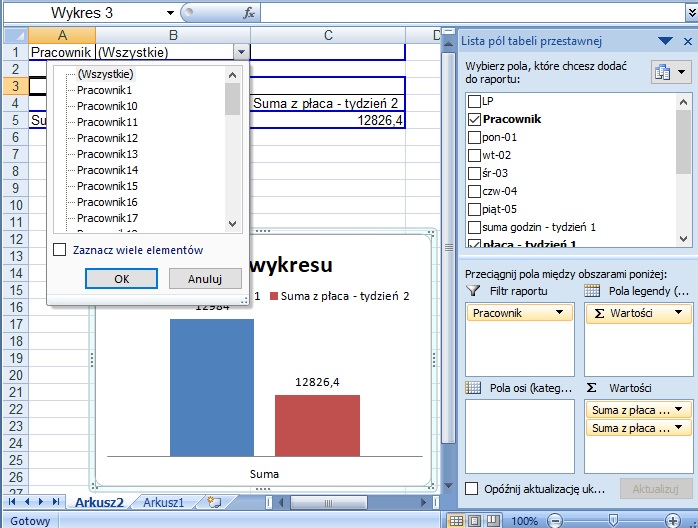Zamów podręcznik wydawnicta MiGra (sklep wydawnictwa)
Filtry, tabele i wykresy przestawne w arkuszu kalkulacyjnym
Filtry
Filtry w arkuszu kalkulacyjnym ułatwiają przeglądanie danych pod względem zadanych kryteriów wyszukiwania. Opcje filtrowania znajdują się w menu Narzędzia główne
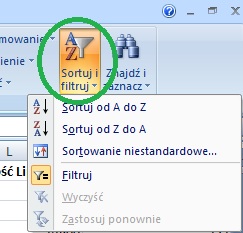
Włączenie filtru możliwe jest po wskazaniu kolumny danych arkusza kalkulacyjnego.
Aktywowany filtr będzie widoczny przy tytule kolumny. Wybranie lewym klawiszem myszki piktogramu strzałki przy tytule kolumny pokaże warianty filtrowania
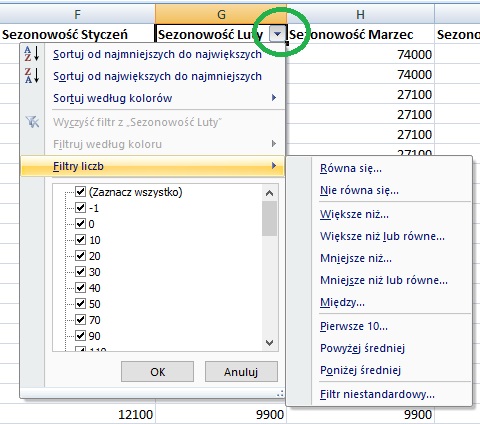
Ćwiczenie: Wykonaj ćwiczenie 1 i 2 str. 73 z podręcznika
Tabele i wykresy przestawne
Tabele i wykresy przestawne pozwalają w szerszym stopniu przeprowadzać analizę danych, wykonywanie różnych obliczeń i podsumowań. Wynik tych działań jest przedstawiony w tabelach lub wykresach.
Jak utworzyć tabelę przestawną ?
- Zaznacz tabelę lub zakres danych wraz nagłówkami

- Z menu Wstawianie wybierz Tabela przestawna

- W oknie dialogowym Tworzenie tabeli przestawnej określ parametry tworzonej tabeli przestawnej

- Przykładowo dla proponowanych danych (w podręczniku strona 73) wybór poniższych ustawię pozwoli zliczyć jaką ilość ocen bardzo dobry, dobrych itd. wystawiono z matematyki

- Wybierz jak poniżej

- Wynikiem będzie poniższe podsumowanie

Tworzenie wykresów przestawnych
Aby utworzyć wykres przestawny, należy kliknąć dowolną komórkę tabeli przestawnej i wybrać polecenie Wykres przestawny. Dalsze kroki są podobne jak przy tworzeniu tabeli przestawnej.
Można również tworzyć wykresy przestawne na już opracowanych danych przestawnych według standardowych zasad tworzenia wykresów.

Ćwiczenie: Wykonaj zadanie 3 i 4 str. 76 z podręcznika
Filtry w tabeli przestawnej
Filtry w tabeli przestawnej tworzy się na tych samych zasadach co każdy inny standardowy filtr, z tą różnicą, że budowany jest na tabeli przestawnej.
Ćwiczenie: Wykonaj zadanie 6 str. 77 i 7 str. 78
Widok na przykładową propozycję formuł liczących do ćwiczenia 6 str. 77
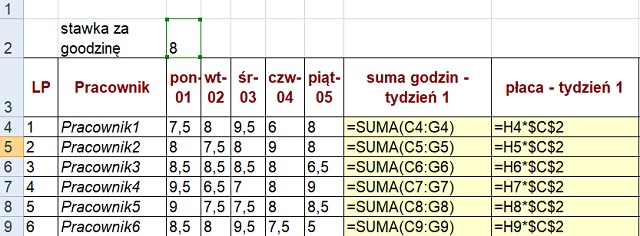
Widok na działający filtr do ćwiczenia 7 str. 78